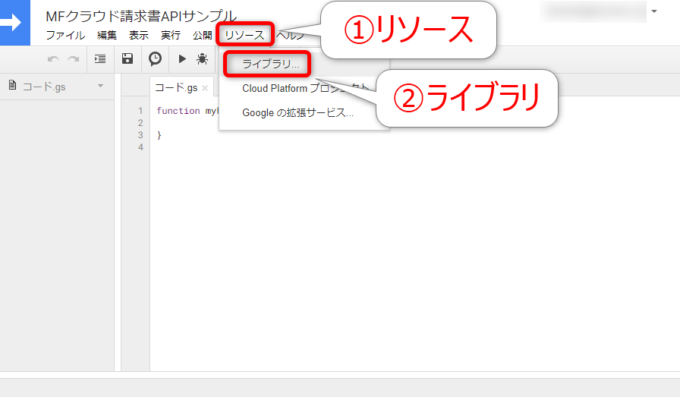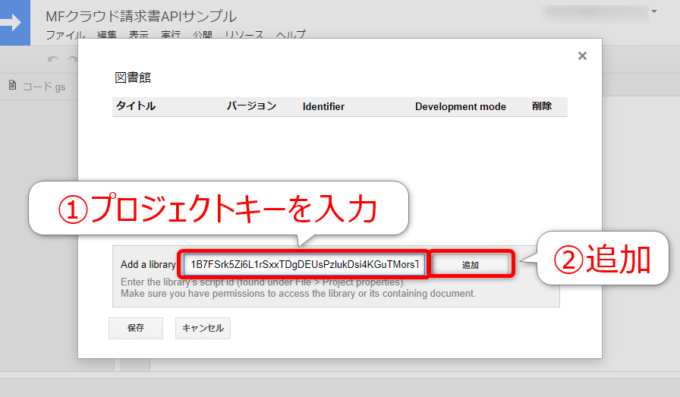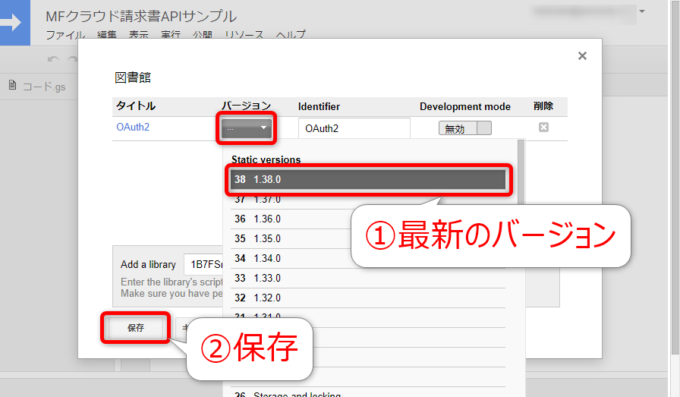みなさん、こんにちは!
タカハシ(@ntakahashi0505)です。
GASによるマネーフォワードクラウド請求書APIの操作についてできる限りていねいに紹介をするシリーズをお送りしています。
前回の記事はこちら。

GAS用のマネーフォワードクラウド請求書APIのアプリケーションを作成する方法をお伝えしました。
さて、まだ少し先がありますので、少しずつ進めていきましょう。
今回は、GASでマネーフォワードクラウド請求書APIを操作をする際の強い味方となるライブラリ「OAuth2 for Apps Script」とその導入についてお伝えします。
では、行ってみましょう!
これまでのおさらい
前々回の記事で、マネーフォワードクラウド請求書APIのドキュメントページのテスト機能を使って、マネーフォワードクラウド請求書へのアクセスをテストしました。
その手順は以下のとおりでした。
- マネーフォワードクラウド請求書API用のアプリケーションの作成
- 認証とアクセストークンの発行
- マネーフォワードクラウド請求書APIにリクエスト
1の手順で、アプリケーションを作成すると、Client IDとClient Secretという2つのコードが発行されました。
今度は、それら2つのコードを入力した上でドキュメントページの「Authorize」ボタンから、認証を行いました。
認証が成功すると、アクセストークンがゲットできます。
このアクセストークンが、実際にマネーフォワードクラウド請求書APIに命令をして操作するための「許可証」となり、マネーフォワードクラウド請求書を操作できるようになります。
さて、これと同じ段取りをGASでやろう!というわけですが、前回は1の手順、GAS用のアプリケーション作成までを終えたところとなります。
今回はその続き、2の手順を進めていくのですが、その際に使用するGASのライブラリ「OAuth2 for Apps Script」について紹介していきます。
OAuth2とは
このシリーズでは。GASでプログラムを作りマネーフォワードクラウド請求書を操作することを目指しているのですが、GASとマネーフォワードクラウド請求書は別々のサービスです。
マネーフォワードクラウド請求書なんて機密情報ばかりですから、マネーフォワードクラウド請求書APIに到着した命令をすべて「OK!OK!このデータあげるね」なんて、すべて許可していたらたいへんなことになります。
そこで、APIとしては「今受け取った命令は応えて良いものか」をきっちり判定をする仕組みが必要です。
その判定をきっちりする仕組みとして、スタンダードに使用されているのが「OAuth2(オーオース2)」です。
以下記事の言葉をお借りすると、
- あらかじめ信頼関係を構築したサービス間で
- ユーザーの同意のもとに
- セキュアのユーザーの権限を受け渡しする
仕組みです。

Facebook、Twitterなど多くのサービスで使用されているもので、マネーフォワードクラウド請求書もそれに習っています。
前々回テストした、以下の手順は、実際にはOAuth2に沿った手順だったわけです。
- マネーフォワードクラウド請求書API用のアプリケーションの作成
- 認証とアクセストークンの発行
- マネーフォワードクラウド請求書APIにリクエスト
OAuth2 for Apps Scriptとは
GASのプログラムで、マネーフォワードクラウド請求書APIとのOAuth2のやり取りを実現したいということになりますが、OAuth2の処理はなかなかに複雑なので、それを全部GASで組むのは大変です。
しかし、その処理は多くのGASユーザーが望むもの…
そんな声に応えてくださるべく、ライブラリ「OAuth2 for Apps Script」が公開されています。
このライブラリを導入することで、GASからOAuth2を用いたサービス連携が容易になるのです。
ありがたや…!
ライブラリ「OAuth2 for Apps Script」を導入する
では、実際にライブラリ「OAuth2 for Apps Script」を導入していきましょう。
ライブラリを使用したいプロジェクトをスクリプトエディタで開き、メニューから「リソース」→「ライブラリ」を開きましょう。
「図書館」(たぶん、ライブラリといいたいのだ)というダイアログが開くので、「Add a library」の欄に、以下「OAuth2 for Apps Script」のプロジェクトキーを入力して「追加」します。
「OAuth2」とタイトルの行が表示されますので、「バージョン」のプルダウンで最新のバージョンを選択して「保存」です。
これにて、ライブラリ「OAuth2 for Apps Script」の導入は完了です。
あとはこのライブラリの機能を用いて、マネーフォワードクラウド請求書APIへの操作ができるようにスクリプトを組んでいきます。
まとめ
以上、GASでAPIを操作をする強い味方「OAuth2 for Apps Script」ライブラリとその導入についてお伝えしました。
OAuth2のしくみについて、少しずつでも理解は進んできたでしょうか。
まだ、不十分でも以降の記事で、繰り返し説明をしていきますので安心してください。
次回は、実際にマネーフォワードクラウド請求書APIへの認証をしていきます。

どうぞお楽しみに!
連載目次:【初心者向け】GASでマネーフォワード請求書API
マネーフォワード請求書APIを使用することで、GASからマネーフォワード請求書のデータを取得したり、操作をしたりすることが可能です。このシリーズでは、そのはじめの一歩として、マネーフォワード請求書APIとは何か?またGASによるアクセスの初歩をお伝えしていきます!- はじめてのマネーフォワード請求書API~その概要とおおまかな手順
- マネーフォワード請求書APIへのアクセスをテストしてみよう!
- GAS用のマネーフォワード請求書APIアプリケーションを作成する手順
- GASでAPIを操作をする強い味方「OAuth2 for Apps Script」ライブラリとその導入
- GASでマネーフォワードクラウド請求書APIへの認証とアクセストークンの取得を行う方法
- OAuth2 for Apps Scriptライブラリを使ってサービスを作るスクリプトを解説
- OAuth2 for Apps Scriptライブラリはどうやって認証用URLを作成しているのか
- OAuth2 for Apps Scriptライブラリはどうやってアクセストークンを取得するのか
- GASではじめてのマネーフォワードクラウド請求書APIへリクエスト
- マネーフォワードクラウド請求書APIから請求書一覧の取得をテストしてみよう!
- マネーフォワードクラウド請求書APIによる請求書一覧のデータを読み取ってみよう!
- GASでマネーフォワード請求書の請求書一覧を取得するスクリプト
- GASでマネーフォワードクラウド請求書の請求書一覧をスプレッドシートに書き出す方法
- マネーフォワードクラウド請求書の請求書一覧の全件をスプレッドシートに書き出すスクリプト